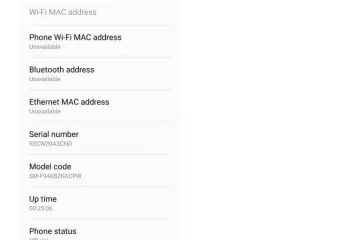Ang
Square Enix ay isang kilalang gaming publisher sa industriya ng laro, na may mga sikat na pamagat tulad ng Final Fantasy, Kingdom Hearts, at Shadow of the Tomb Raider na nakatago sa ilalim nito. Gayunpaman, ang mga user ay nag-ulat na nahaharap sa isang error code i2501 na may sumusunod na mensahe:
Hindi mo magagamit ang function na ito.
Mangyaring makipag-ugnayan sa Sqaure Enix contact support para sa karagdagang mga detalye.
Error code:i2501
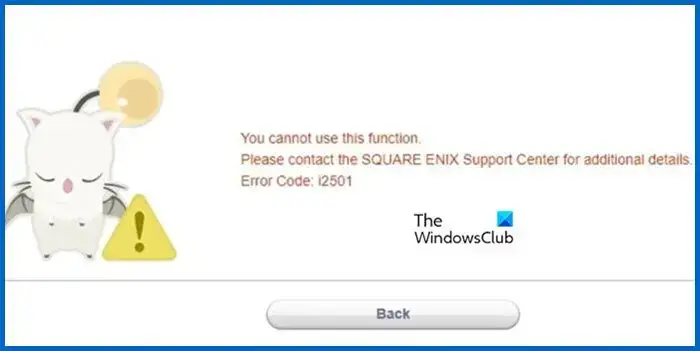
Kung nakakaranas ka ng parehong problema, iwaksi ang lahat ng alalahanin, gaya ng makikita ang lahat ng posibleng dahilan at solusyon sa artikulong ito.
Ano ang error code i2501 sa Square Enix account registration?
Ang error code na i2501 sa Square Enix ay karaniwang lumalabas sa screen kapag sinusubukan ng mga user na magrehistro para sa isang account/code/o magbayad. At ito ay karaniwang dahil sa mga maling detalye ng pagbabayad o paggamit ng VPN at mga proxy.
Ayusin ang Error Code i2501 sa Square Enix
Kung hindi mo makumpleto ang proseso sa Square Enix, at ang error code na i2501 ay paulit-ulit na kumikislap sa screen, sundin ang mga solusyon na binanggit sa ibaba:
I-off ang VPN at proximitiesGamitin ang telepono para iproseso ang pagbabayadGumamit ng isa pang browserI-off ang mga ad blockerGamitin ang incognito modeAlisin ang browser cache at cookiesGamitin ang Makipag-ugnayan sa suporta
Pag-usapan natin ang mga solusyong ito sa isang detalyadong bersyon.
1] I-off ang VPN at mga proxy
Square Enix ay sumusunod sa patakaran ng walang VPN at mga proxy para pangalagaan ang paglipat. Ang anumang pagbabayad na ginawa ng alinman sa mga tool na ito ay palaging tinatanggihan habang sinusubukan ng app sa tulong ng isang anti-scam system ang lahat upang maiwasan ang mga scam. Kaya kung gumagamit ka ng VPN o mga proxy, huwag paganahin ang mga ito sa sandaling ito at pagkatapos ay subukang magbayad.
Mga hakbang upang hindi paganahin ang VPN:
I-click ang Win + I upang buksan ang Mga Setting ng Windows. Mag-click sa Network at opsyon sa Internet at pagkatapos ay piliin ang opsyon sa VPN. Ngayon, i-disable ang toggle ng Payagan ang VPN sa mga metered network.
Upang i-disable ang Windows 11 proxy, bumalik sa seksyong Network at Internet at piliin ang opsyong Proxy, at huwag paganahin ang proxy server mula doon.
2] Gamitin ang telepono upang iproseso ang pagbabayad
Ang pagpapalit ng paraan ng pagbabayad pati na rin ang pagbabayad sa pamamagitan ng ibang device ay tila gumagana sa sitwasyong ito dahil may problema sa paggawa pareho. Kinakailangan din na tiyaking walang mga isyu tungkol sa iyong bank account para sa isang maayos na transaksyon.
3] Gumamit ng isa pang browser
Maraming oras, ang mga dahilan sa likod ng mga isyu ay medyo makamundong, gaya ng mga normal na may kaugnayan sa browser. Maaari rin itong mangyari sa kasong ito, kaya sa halip na maghanap ng mga mahirap na solusyon sa pag-troubleshoot, subukang lumipat sa ibang browser.
4] I-off ang mga ad blocker
Kung gumagamit ka ng ad blocker, malamang na hindi pinoproseso ang pagbabayad dahil dito. Inirerekomenda namin na huwag paganahin ang extension ng ad blocker at pagkatapos ay subukang muli ang pagbabayad. Sana, sa pagkakataong ito, hindi ka na makaharap sa parehong error.
5] Gamitin ang Incognito mode
Kung hindi pa rin nakumpleto ang pagbabayad pagkatapos gawin ang lahat ng solusyon, subukan itong muli ngunit sa pagkakataong ito ay nasa incognito o pribadong mode. Ang lohika sa likod ng solusyon na ito ay medyo simple. Kapag gumagamit kami ng browser sa pribado o incognito mode, ang bawat add-on, extension, at ad-blocker ay hindi pinagana. Sa ganitong paraan, walang makakasagabal sa paggana ng app, at maaari mong kumpletuhin ang pagbabayad.
6] Alisin ang cache ng browser at cookies
Tulad ng alam nating lahat, lahat ng browser ay nagse-save ng mga file na kilala bilang Cookies, Caches, atbp. Ang mga file na ito ay nariyan para magkaroon tayo ng mas magandang online na karanasan sa pamamagitan ng mas mabilis na pag-access sa ilang website. Gayunpaman, medyo karaniwan para sa mga file na ito na masira, at sa paglaon, magdulot ng iba’t ibang mga isyu. Kaya’t mas mabuting i-clear ang cache ng browser.
CHROME
Ilunsad ang Chrome at mag-click sa opsyong Higit pang mga setting. Piliin ang opsyong Higit pang mga tool, at piliin ang’I-clear ang pagba-browse data’ button’. Sa wakas, piliin ang mga item at i-click ang button na I-clear ang data.
EDGE
Buksan Microsoft Edge. Mag-click sa tatlong tuldok at piliin ang Mga Setting. Pumunta sa Privacy, paghahanap at serbisyo. Mag-click sa Piliin kung ano ang aalisin. Itakda ang hanay ng Oras sa Lahat ng oras. Panghuli, i-click ang I-clear ngayon button.
FIREFOX
Ilunsad ang Firefox at i-click ang tatlong linya.Choose History > Clear Recent History optionSa wakas, piliin ang mga item na gusto mong i-delete
I-click ang Clear Now
Kapag tapos na, i-restart ang browser at pagkatapos ay subukang kumpletuhin ang pagbabayad.
7] Gamitin ang link na Makipag-ugnayan sa suporta
Kung wala sa mga solusyon ang nakatulong sa iyo na malampasan ang error code na ito, kailangan mong makipag-ugnayan sa support center. Punan ang lahat ng kinakailangang kahon, ilagay ang lahat ng impormasyon, at hintayin silang makipag-ugnayan sa iyo gamit ang kinakailangang impormasyon.
Iyon lang!
Basahin: Natigil ang pagbili ng singaw; Hindi makabili ng laro sa Steam
Ano ang error sa pagbabayad 24202 Square Enix?
Ang error code na 24202 Square Enix ay isang teknikal na error na mag-flash sa iyong screen dahil sa ilang pangunahing dahilan. Ang extension at add-on na interference pati na rin ang mga sirang file ay ilan sa mga ito. At para mapanatiling simple ang mga solusyon, maaaring baguhin ng mga user ang browser, tanggalin ang lahat ng cache, cookies, history, at iba pa, o i-disable ang bawat extension.
Basahin: Hindi magawang bumili ng mga app mula sa Microsoft Store.